可编程控制器应用技术实验报告
可编程控制器应用技术
实验报告

2013年11
实验一 S7-200PLC编程软件使用实验
1. 实验目的
l 熟悉STEP 7 Micro/WIN编程软件;
l 熟悉西门子S7-200的仿真软件;
l 3.学会编写简单的梯形图程序;
l 初步掌握编程软件和仿真软件的使用方法,以及调试程序的方法。
2. 实验设备
安装有编程软件和仿真软件的PC机一台
3. 实验要内容
l 熟悉编程软件的菜单、工具条、指令输入;
l 掌握仿真软件调试程序的使用方法;
l 整理出运行调试后的梯形图程序,写出程序调试步骤和观察结果。
4. 实验原理
l STEP 7 Micro/WIN编程软件的使用方法.
l 2. PLC中梯形图的画法和相关程序原理。
l 西门子S7-200的仿真软件的仿真原理。
5. 实验步骤
l 熟悉编程软件的菜单、工具条、指令输入;
l 掌握仿真软件调试程序的使用方法;
l 按照下面给出的控制要求编写梯形图程序进行实验
6. 实验内容
l 熟悉编程软件的菜单、工具条、指令输入;
l 掌握仿真软件调试程序的使用方法;
l 按照下面给出的控制要求编写梯形图程序进行实验
(1)走廊灯两地控制
控制要求:
用一只按钮控制一盏灯,
第一次按下时灯亮,
第二次按下时灯灭……
奇数次灯亮,偶数次灯灭
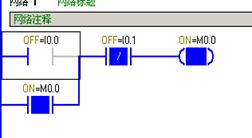
实验二 三相电机控制实验
1. 实验目的
通过本实验,了解三相电机正反转,自锁,互锁,和Y/△启动
2. 实验设备
l EPPLC可编程控制器实验装置
l 三相电机控制实验板EFPLC0106
3. 实验内容
l 控制要求:
当按下SB2正转按钮时,KM1 得电,电机正转;KM1 的常闭触点断开反转控制回路,此时当按下反转按钮,电机运行方式不变;若要电机反转,必须按下SB1停止按钮,正转交流接触器失电,电机停止,然后再按下反转按钮SB3,电机反转。若要电机正转,也必须先停下来,再来改变运行方式。
l
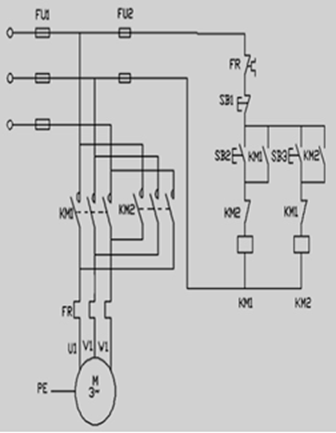
PLC 控制电机正反转I/O 分配及硬件接线
输入 SB1-I0.2 SB1-I0.0 SB1-I0.1
输出 KM1-Q0.0 KM1-Q0.0 KM1△Q0.3 KM1Y-Q0.2
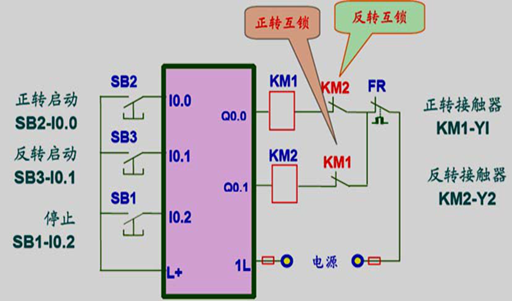
1、接线:按照控制线路的要求,将正转按纽、反转按纽和停止按纽接入PLC 的输入端,将正转继电器和反转继电器接入PLC 的输出端。注意正转、反转控制继电器必须有互锁。
2、编程和下载:在个人计算机运行编程软件STEP 7 Micro-WIN432,首先对电机正反转控制程序的I/O 及存储器进行分配和符号表的编辑,然后实现电机正反转控制程序的编制,并通过编程电缆传送到PLC 中。在STEP 7 Micro-WIN32中,单击“查看”视图中的“符号表”,弹出图所示窗口,在符号栏中输入符号名称,中英文都可以,在地址栏中输入寄存器地址。
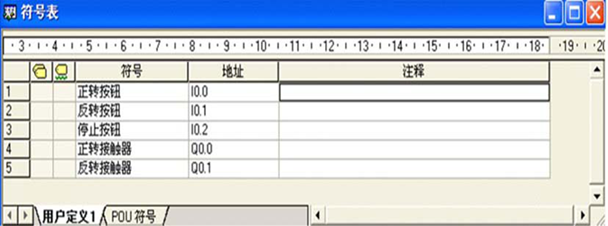
3、图符号表定义完符号地址后,在程序块中的主程序内输入如下图程序。注意当菜单“察看”中“√符号寻址”选项选中时,输入地址,程序中自动出现的是符号编址。若选中“查看”菜单的“符号信息表”选项,每一个网络中都有程序中相关符号信息。
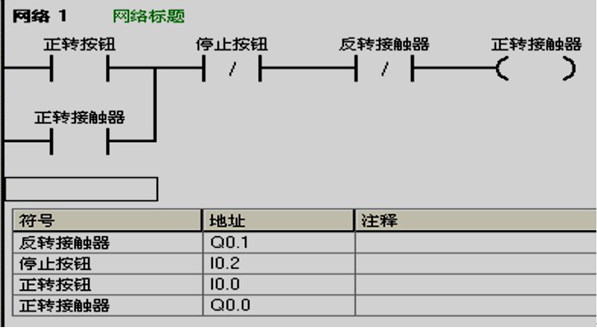
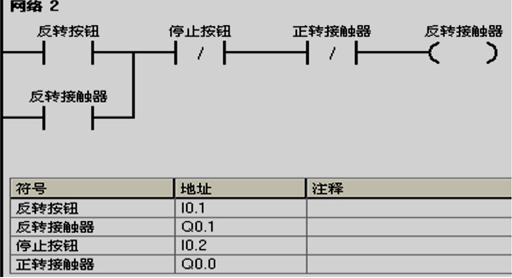
4、程序监控与调试:通过个人计算机运行编程软件STEP 7 Micro-WIN4.0,在软件中应用程序监控功能和状态监视功能,监测PLC 中的各按纽的输入状态和继电器的输出状态。
5、电机的正反转控制项目结果分析:注意在硬件接线中必须已实现互锁!在PLC 的梯形图中已实现互锁。
实验三 多种液体自动混合实验
1. 实验目的
用顺序控制指令实现多种液体自动混合系统
2. 实验设备
l EPPLC可编程控制器实验装置
l 多种液体自动混合实验板EFPLC0104
3实验内容

l 控制要求如下:
1、状态: 装置投入运行前,要将液体A、B,C的阀门关闭,传感器L1.L2.L3都关,电动机M关,加热器H为关。
2、启动: 按下启动按钮SB1,混合装置就开始按照斜面编制好的步骤进行操作:液体A的阀门打开,液体A流入容器;当液体A的液面到达SL2时,SL2会接通,从而关闭液体A的阀门,打开液体B的阀门。当液面达到传感器SL1时,液体B的阀门会关闭,搅拌电机则开始运转,将液体A和B的混合液体进行搅匀。搅拌电机运转1分钟后停止,然后混合液体的阀门打开,开始将搅拌均匀的混合液体排出。当容器内的液面下降到SL3时,SL3由接通变为断开。再过20秒种,容器内的液体排空,混合液的阀门关闭,开始下一周期的操作。
3、停止: 按下停止按钮SB2后,在当前的混合液操作处理完毕后,才停止操作,然后返回到初始状态。
4.实验结果
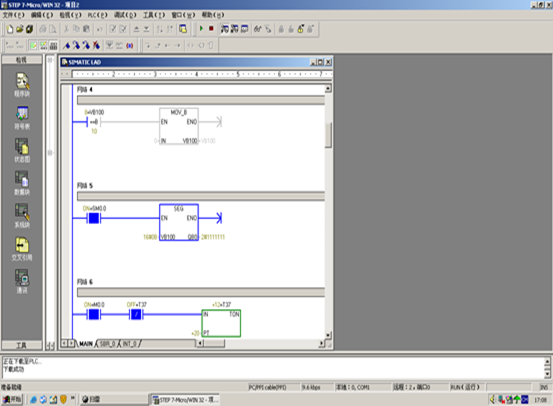
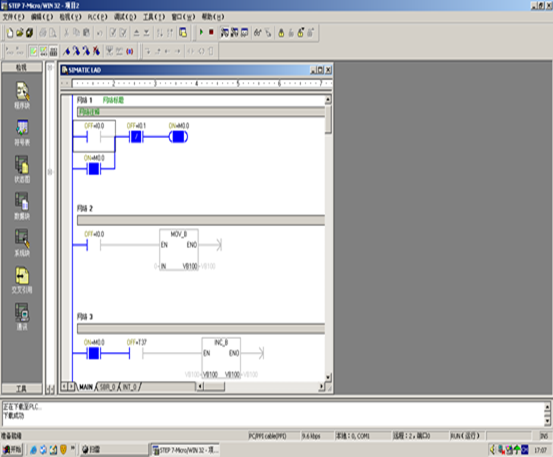
实验四 八段数码管显示实验
1. 实验目的
用PLC实现八段数码管显示
2.实验设备
l EPPLC可编程控制器实验装置
l 八段数码管显示实验板EFPLC0101
l 连接线若干
3实验内容
1. 实验要求
按下启动按钮后八段数码管显示次序:0、1、2、3、4、5、6、7、8、9。再返回初始显示,并循环不止。
2. IO地址分配:
A B C D E F G H
Q0.0 Q0.1 Q0.2 Q0.3 Q0.4 Q0.5 Q0.6 Q0.7
3. 实验结果
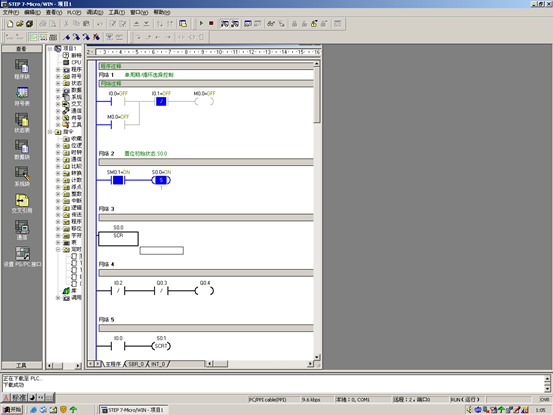
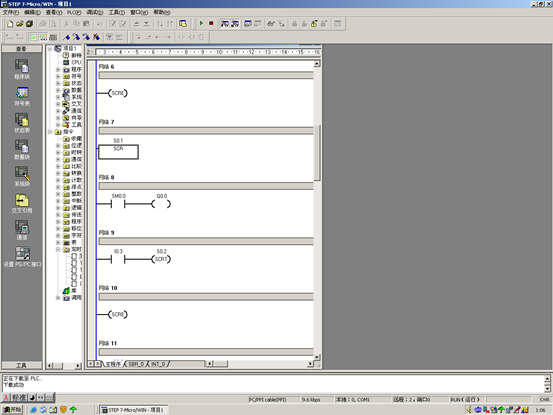
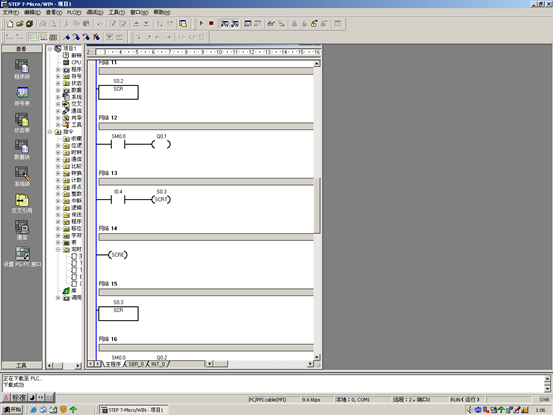
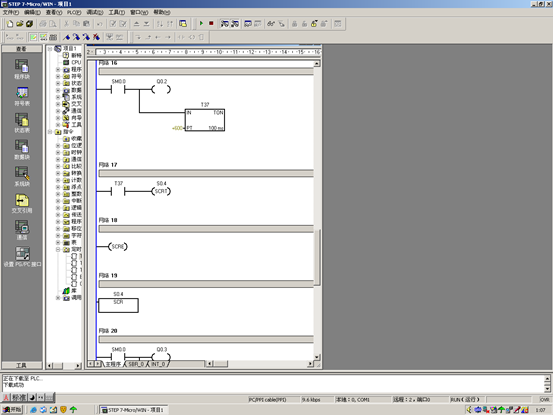
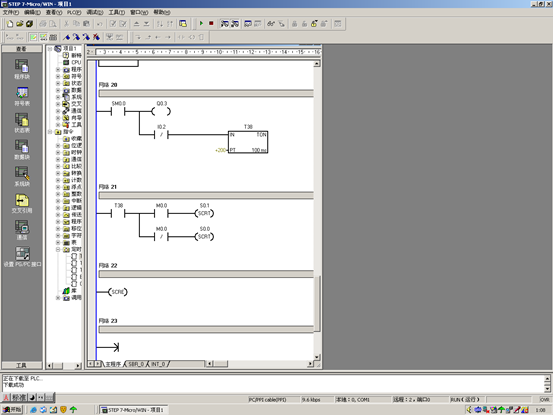
第二篇:4可编程控制器原理及应用 实验报告样本(理工类)


西华大学实验报告(理工类)
开课学院及实验室:电气信息学院电气信息专业实验中心
实验时间:20##年 05 月 18 日
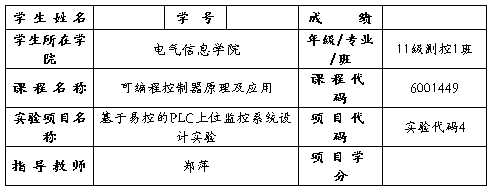
一、实验目的
了解和掌握上位机组态软件的基本操作与用法,能根据控制项目要求设计合适的监控界面,掌握变量的链接、数据的通信与交换方式,通过对易控组态软件的应用,要求学生了解计算机技术和网络技术为工业自动化开辟的广阔发展空间、当今工控领域内系统的基本构成以及如何组建优质高效的监控系统,提高学生的实际综合动手能力与工程技术水平。
本实验要求学生完成“科技之光灯塔”的彩灯控制系统设计。其内容包括PLC的软硬件设计,上位机的监控程序设计,并构成一个完整的监控系统。
二、实验原理
1、 易控组态软件功能
1)易控组态软件的整体结构

易控软件系统包括组态环境和运行环境两个部分,如图4.2所示。用户在易控组态环境中完成动画设计、设备连接、编写控制流程,其与易控运行环境一起,构成了用户应用系统,统称为“工程” 。
图4.2 易控组态软件的整体结构图
易控运行环境是用户应用系统的运行环境,在运行环境中完成对工程的控制工作。
2)易控组态软件的特点
易控(INSPEC)是全球首款完全基于.NET平台开发的新一代组态软件,有如下特点:
①卓越的可视化
②超越组态应用
③构建大系统
④高度集成创新
⑤易学易用
3)基于易控可完成以下工作:
Ø 建立一个新工程
Ø 设计画面流程
Ø 定义数据变量
Ø 进行动画连接
添加模拟设备,使整个画面能模拟运行。
详细设计原理请参照易控公司提供的《易控教程》。
2、 编制“技之光灯塔”的彩灯PLC控制程序,完成对彩灯的花样变换的自动控制:
彩灯的移位位数控制
彩灯的移位速度控制
彩灯的移位方向控制
1)系统构成:下位机PLC负责“科技之光灯塔”的16彩灯的运行花样控制;上位机负责灯塔控制系统的监控,上位机监控效果图如图4.1所示。
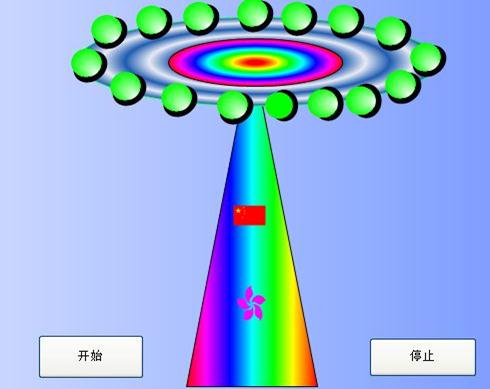 2)PLC系统设计:
2)PLC系统设计:
硬件设计:参照实验二;
软件编程:参照实验二自行设计出彩灯的花样控制程序,并进行运行与调试工作,直至完全满意为止。
3)使用上位机组态软件易控进行上位机的监控组态设计;
4)进行上/下位机综合调试,通过监控画面中的启动、停止按钮控制PLC的工作,实现16彩灯的上位监控,构成完整的基于工业组态软件易控的综合监控系统。
三、实验设备、仪器及材料
提供三菱FX2N 可编程控制器、模拟板、计算机。详细内容见实验指导书。
四、实验步骤(按照实际操作过程)
1、软件平台的安装
步骤1:在安装有GX Developer软件的计算机上安装GX Simulator后可实现离线调试。在安装有GX Simulator的GX Developer编程平台上完成梯形图的编制后,启动梯形图逻辑测试工具。
步骤2:MX Component是三菱一款用于PC与PLC进行通信的软件。运行MX Component,按实验指导书进行相关设置后建立PC与GX Simulator的虚拟通道。
2、易控部分实验步骤
1)双击易控组态软件开发环境图标,在起始页新建工程,修改工程名及储存位置,然后进行整体画面设计,参考按图4.1设计监控画面;
2)数据库变量设置;根据实验要求,设输入输出变量
3)基于易控平台的动画设置:确定数据库变量与画面的对应关系,参见图4.2所示。
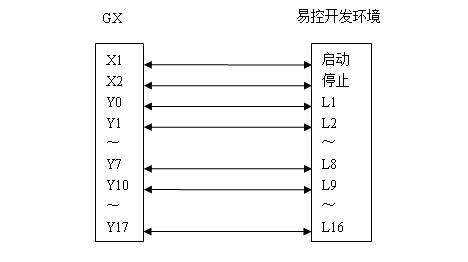
图4.2 输入输出对应图
4)通道连接:建立数据库变量与PLC的IO通道连接。首先进行通道属性配置,然后新建串口设备,打开FX编程口,批量建立PLC程序中所用到的变量,再和数据库变量对应连接。
3、PLC顺序功能图设计的设计
根据实验内容,设计三种花样彩灯,在诸多设计方案中顺序法是最简单的,而且具有拓展性,可将上次实验的程序扩展应用。在GX Developer上编写梯形图。
4、全虚拟PLC仿真过程
1)MX Component设置:按实验指导书进行相关设置。
2)运行GX Simulator:启动梯形图逻辑测试功能,将编写的梯形图程序写入GX Simulator中并成功运行。
3) 运行易控的上位界面
4) 调试
①在调试过程中可直接选择用上位界面上的启动、停止按钮控制16彩灯,也可通过GX中的软元件调试对X1和X2强制通断来控制。
②上位机监视PLC的运行
现场运行控制:按下可编程控制器模拟板的启动按钮X1,观看上位机中的监控画面的彩灯变换与PLC是否同步;按下可编程控制器模拟板的启动按钮X2,观察上位机中的监控画面的彩灯是否停止工作;
上位机控制PLC的运行:通过监控画面中的启动、停止按钮控制PLC的工作,观察PLC是否正常工作。
五、实验过程记录(数据、图表、计算等)
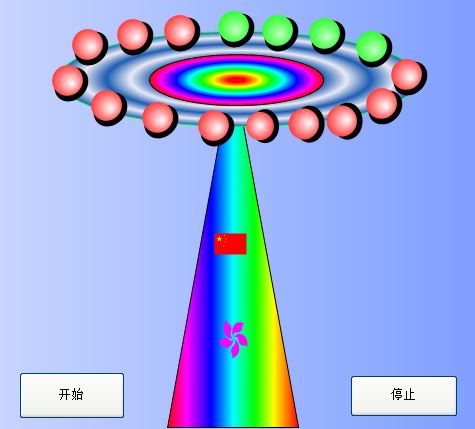
图4.3 易控运行图
六、实验结果分析及问题讨论
通过本次试验,又学习了一个新的软件易控。通过易控软件与GX Developer软件的结合,实现了如上图所示的动画画面。通过易控的学习,可以将PLC所要控制设备通过动画的配置将现场的场景用动画的方式表会出来。这也极大地提高了学习PLC的兴趣。可以说,这次实验满足要求。但对PLC的学习还远远不够,今后还要认真练习。
-
可编程控制器实验报告
浙江科技学院机械与汽车工程学院浙江科技学院实验报告控制系统实验可编程控制器题目半自动运输装置学院机械学院专业机械设计制造及其自动化…
-
可编程控制器应用技术实验报告
可编程控制器应用技术实验报告学班学指成生姓名级号导教师绩20xx年11实验一S7200PLC编程软件使用实验1实验目的熟悉STEP…
-
可编程控制器技术课程设计报告
《可编程控制器技术》课程设计题目:交通信号灯控制设计学院:信息工程与自动化系:通信工程专业:通信工程年级:061班姓名:**学号:…
-
可编程计算机控制器原理及应用 实验报告
可编程控制器开放性实验题目基于梯形图的程序设计与调试院系名称电气工程学院专业班级学生姓名学号一实验目的熟悉掌握基于梯形图的程序设计…
- 可编程控制器实验报告
- 实验一 可编程控制器的基本指令编程练习 PLC实验报告
-
彩灯控制器实验报告
电工电子课程设计题目名称指导教师姓名学号专业班级日期实验报告彩灯控制器姜霞曹宏宇沈泽华11020xx220交设0702班20xx0…
-
可编程控制器实验报告
浙江科技学院机械与汽车工程学院浙江科技学院实验报告控制系统实验可编程控制器题目半自动运输装置学院机械学院专业机械设计制造及其自动化…
-
电气传动与可编程控制器实践课程(02208)考核大纲
河南工业大学自考助学本科电气传动与可编程控制器实践课程考核大纲课程代码02208河南工业大学继续教育学院一课程性质目的及任务电气传…
-
可编程计算机控制器原理及应用 实验报告
可编程控制器开放性实验题目基于梯形图的程序设计与调试院系名称电气工程学院专业班级学生姓名学号一实验目的熟悉掌握基于梯形图的程序设计…
-
plc可编程控制器应用技术实训
可编程控制器应用技术实习报告班级学号姓名1五组可编程控制器应用技术实训一实训的任务及目的本实训是在修完电工机电传动与控制可编程控制…